Marsruudi profiili¶
Kui kõrguse teave on saadaval, leiate marsruudi üksikasjade ekra anil allapoole kerides kõrguse või kõrguse ning nõlvaprofiili. Kui ajastuinfo on saadaval, leiate marsruudi üksikasjade ekra anilt ka kiiruse ja kauguse profiili. Mar sruudi salvest amisel võite salvestusekraani avamiseks puudutada salvestatud marsruudi marsruudi rida. Sealt leiate ka kõrguse ja kiirusprofiili. Marsru udi kavandamisel või marsru udi genereerimisel võite koputada silti „Täielik tõus”, et näha kavandatud marsru udi kõrgus- ja kaldeprofiile. Kõigi profiilide nägemiseks peate võib-olla marsruudi üksikasjade ekraanil allapoole kerima.
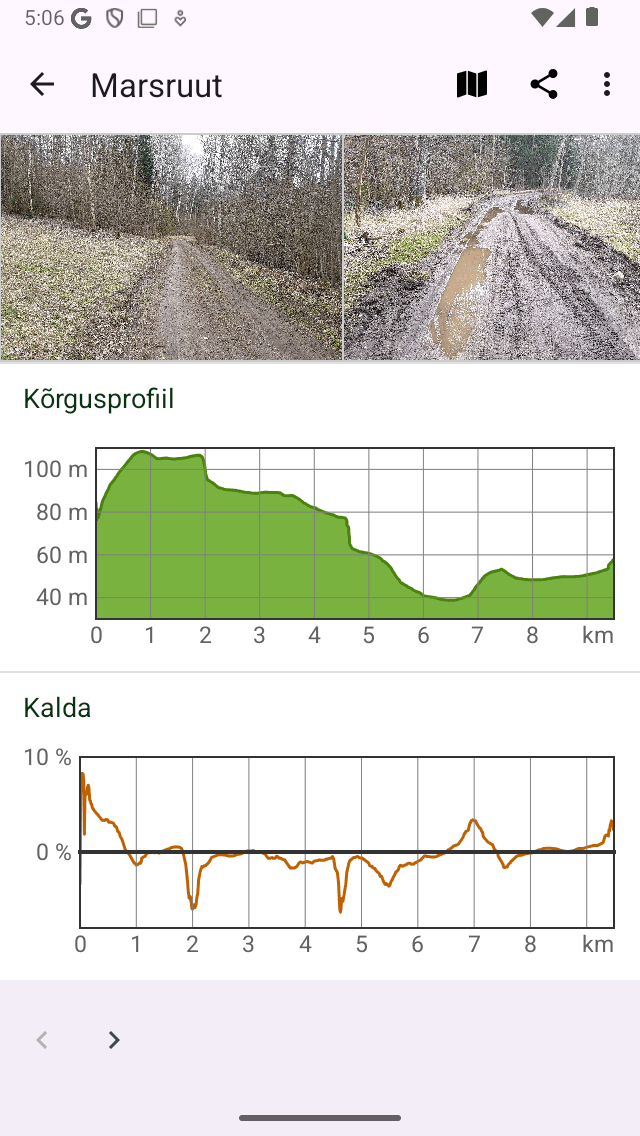
Näide kõrguse, kalde ja kiirusprofiilide kohta marsruudi üksikasjade ekraanil.¶
Kõrgusprofiilid¶
Nii kõrgus- kui ka kõrgusprofiil on kõrgusprofiilid. Kõrgus on seadme kõrgus keskmise merepinna suhtes. Kõrgus on maapinna kõrgus keskmise merepinna suhtes ja see tuletatakse enamasti digitaalsest kõrgusmudelist. Kui keegi kõnnib maapinnal, on kõrgus ligikaudu võrdne kõrgusega. Aga kui keegi lendab, on kõrgus ja kõrgus erinevad. Topo GPS-is salvestatud marsruutide kõrgusprofiilid on alati kõrgusprofiilid, st mõõdetakse GPS-i ja baromeetri abil (kui need on olemas).
Kalde profiil¶
Kaldeprofiil annab teile kiire ülevaate marsruudi raskusest. Kaldeprotsent (nimetatakse ka klassideks) on vertikaalse nihke suurus võrreldes horisontaalse nihkuga. Kuigi kaldeprofiil võib palju kõikuda, on kaldeprofiilist hõlpsasti leitav kõige järsemate osade klassi. Ja ka kõige järsemate osade pikkust saab kiiresti ära lugeda. Koos pikkuse ja kogu tõusu ga annab see teile kiiresti aimu marsruudi raskusest.
Soovitame teil välja mõelda, milliste nõlvadega saate hakkama. Seda saate teha, uurides varem salvestatud marsruutide kaldgraafikuid. Seejärel kontrollige enne marsruudi järgimist alati kaldegraafikut. Kui sellel on pikemate vahemaade jaoks järsud osad, mis on teie võimetest kõrgemad, valige parem teine marsruut, mida järgida.
Topo GPS-i nõlvaprofiilis arvutatakse nõlvad üksteisest umbes 200 m kaugusel asuvate punktide vahel, et tasandada kõikumisi.
Kiirusprofiil¶
Kiirusprofiil annab teile kiire ülevaate marsruudi kiirusest. See profiil on saadaval ainult siis, kui marsruut on salvestatud.
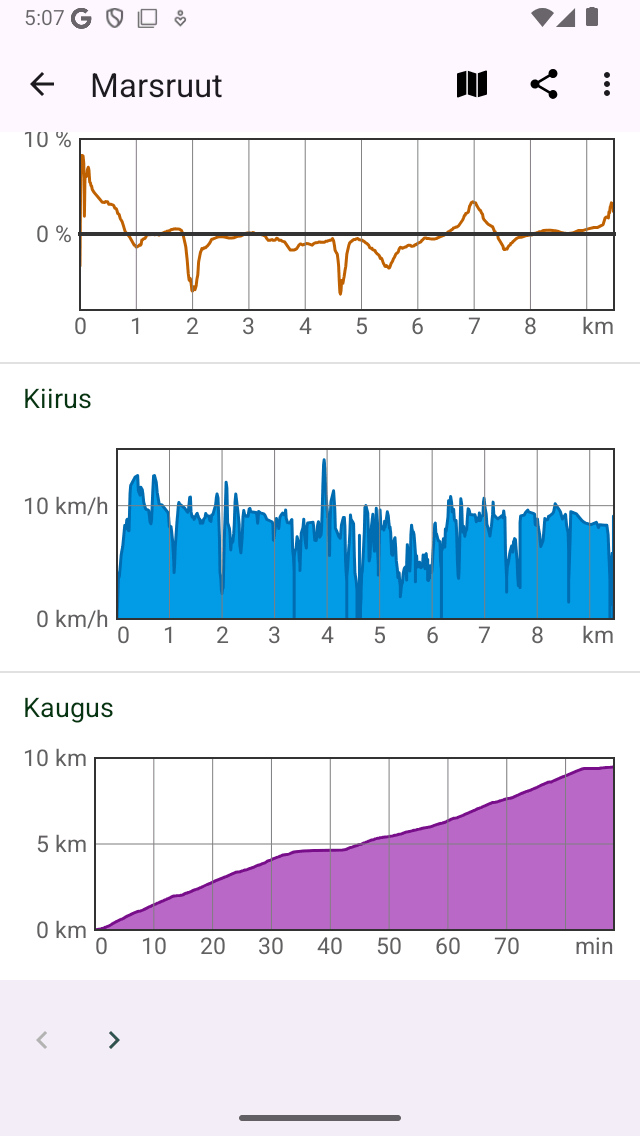
Näide kiiruse ja kauguse profiilidest marsruudi üksikasjade ekraanil.¶
Kauguse profiil¶
Kaugusprofiil annab teile ülevaate, kuidas läbitud vahemaa aja jooksul suurenes. See profiil on saadaval ainult siis, kui marsruut on salvestatud.
Profiiliekraan¶
Profiiliekraani avamiseks võite marsruudi üksikasjade ekra anil puudutada profiili. Allpool käsitleme ainult kõrguse profiili ekraani, teised profiilid näitavad muud teavet, kuid nende profiiliekraanid toimivad sarnaselt.
Kõrgusprofiili ekraani näide on näidatud alloleval joonisel:
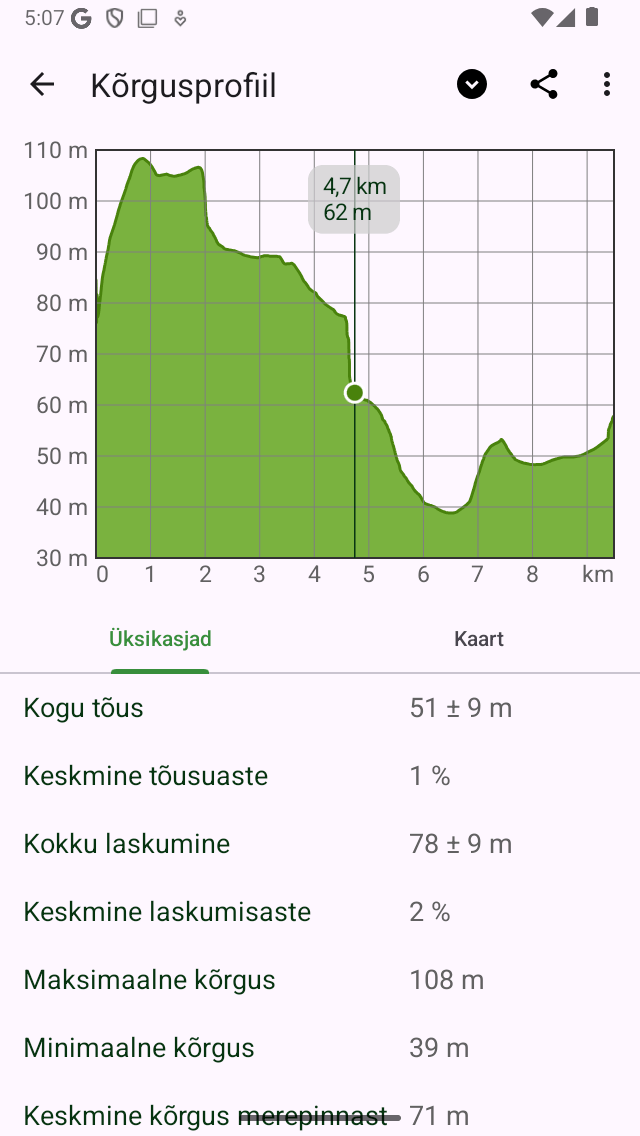
Marsruudi kõrgusprofiil üksikasjalikumalt¶
Kõrgusprofiili ekraan sisaldab graafikut ja teavet. Graafik sisaldab kursorit, mille abil saate profiili väärtuse välja lugemiseks lohistada. Kui paned profiilile kaks sõrme ja liigutades need üksteisest eemale, saate suurendada profiili, et näha rohkem üksikasju. Kui olete suumitud, saate profiili ka ühe sõrmega liigutada. Suumimiseks pange profiilile kaks sõrme ja liigutage need üksteise suunas.
Allosas saate valida vahelehtede „Detailid” ja „Mapi” vahel. Üle toodud näites avatakse vahekaart „Üksikasjad”. See annab üksikasjalikku teavet kõrgusprofiili kohta, näiteks „Kokku tõus”, ‚Keskmine tõusuklass‘ ja „Kokku laskumine”.
Kui valite vahekaardi „Kaart”, näidatakse marsruudi kaarti koos kõrgusprofiiliga, nagu näete allolevas näites:
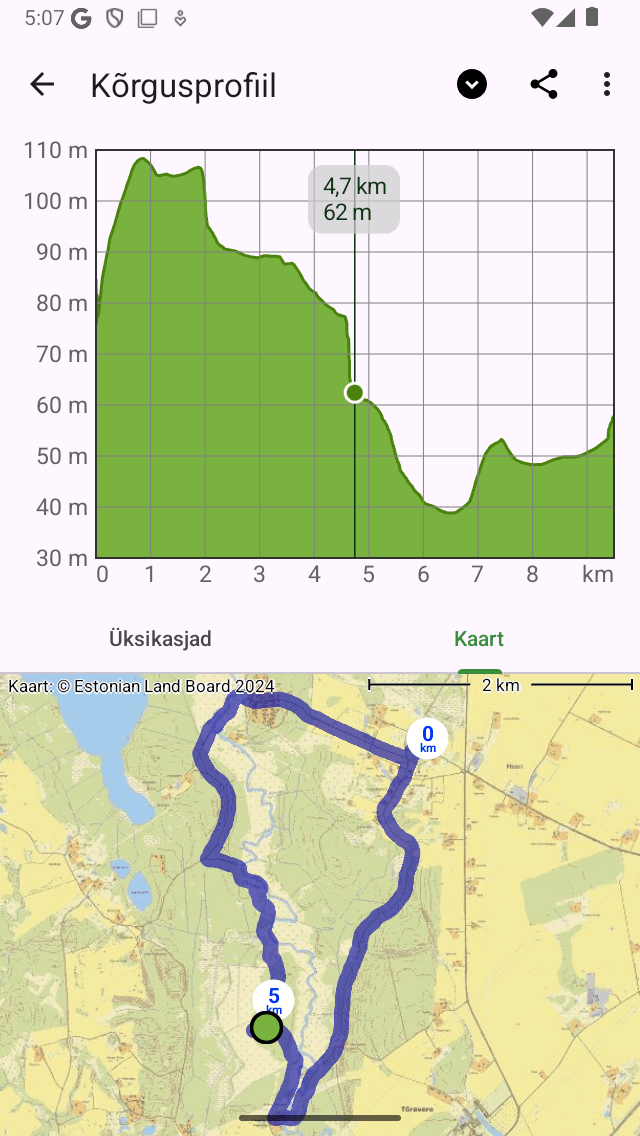
Marsruudi kõrgusprofiil marsruudi kaardiga¶
Kursori asend graafikus on näidatud rohelise punktiga kaardil. Kui lohistate rohelist punkti mööda marsruuti, liigub ka kõrgusprofiili kursor. Sel moel saate hõlpsasti leida huvitavaid punkte kõrgusprofiilis kaardil.
Kui puudutate ekraani paremas ülanurgas ikooni „Veel”, saate horisontaaltelge muuta. Saate valida „Kaugus”, „Kestus” ja „Aeg” vahel.
Kui puudutate ekraani ülaosas ekspordiikooni, saate profiili eksportida ja jagada PDF-vormingus.
Kui puudutate ekraani ülaosas pealkirja „Kõrgus”, saate profiili kiiresti teisele tüübile muuta, näiteks kaldeprofiili või kiirusprofiili.
Täielik tõus ja laskumine¶
Kogu tõus on marsruudi kumulatiivne kõrguse tõus. Teise võimalusena on see kõigi vertikaalsete ülespoole suunatud nihete summa. Samuti on kogu laskumine marsruudi kumulatiivne kõrgusekadu või kõigi vertikaalsete allapoole suunatud nihkumiste summa. Marsruudi täielik tõus on näidatud marsruudi üksikasjade ekra anil, pealkirjaotises vahetult kaardi all. Ka täieliku tõusu ja täieliku laskumise leiate kõrguse profiili ekraanilt.
Eriti kogu tõus annab teile koos pikkuse ja nõlvaprofiiliga ettekujutuse marsruudi raskusest. Suurema üldise tõusuga marsruudid on tavaliselt raskemad.
Teoreetiliselt on täielikku tõusu ja laskumist üsna lihtne mõista. Oletame näiteks, et alustate marsruuti 100 m kõrgusel. Kõigepealt kõnnite üles mäest mööda 1 km pikkust rada 150 m kõrgusele. Seejärel kõnnite 2 km allapoole 120 m kõrgusele. Kogu tõus on selles näites (150 - 100) m = 50 m. Kogu laskumine on (150 - 120) m = 30 m.
Praktikas on salvestatud marsruudi üldise tõusu/laskumise arvutamine keerulisem. Kõrgustega marsruut on tegelikult punktide kogum, millel kõigil on oma mõõtmisvead. Kui me lihtsalt liidaksime kõik positiivsed vertikaalsed kasumid, lisaksime ka mõõtmisfluktsioonid, mille tulemuseks on ebamõistlik suur kogutõus. Seetõttu hindame kõrguse määramise täpsust Topo GPS-is ja kasutame seda piirmäärana kasumite lisamiseks kogu tõusule. Praktikas tähendab see ligikaudu, et kasumid arvestatakse kogu tõusule ainult siis, kui tõus on vähemalt umbes 10 m. Samuti arvutame vea. Seetõttu esitatakse kogu tõus väärtusena ± viga. Kui kogu tõusu väärtus on näiteks 320 m ± 50 m, peaksite seda lugema nii, tõenäoliselt on kogu tõus vahemikus 270 m kuni 370 m.
Tegelikult arvutavad teised programmid/rakendused kogu tõusu erinevalt ja võivad seega anda väärtusi, mis võivad Topo GPS-ist erineda (laialdaselt). Seetõttu on kõige parem võrrelda marsruutide vahel ainult kogu tõusu, kui neid arvutatakse samal viisil. Nii et võite suurepäraselt võrrelda Topo GPS-i marsruudi A täielikku tõusu Topo GPS-i marsruudi B omaga. Siiski olge ettevaatlik, kui võrrelda marsruudi A täielikku tõusu Topo GPS-is teise rakenduse marsruudiga A.